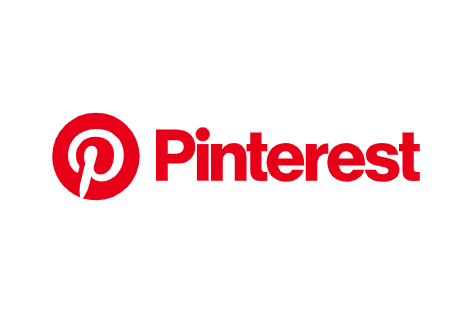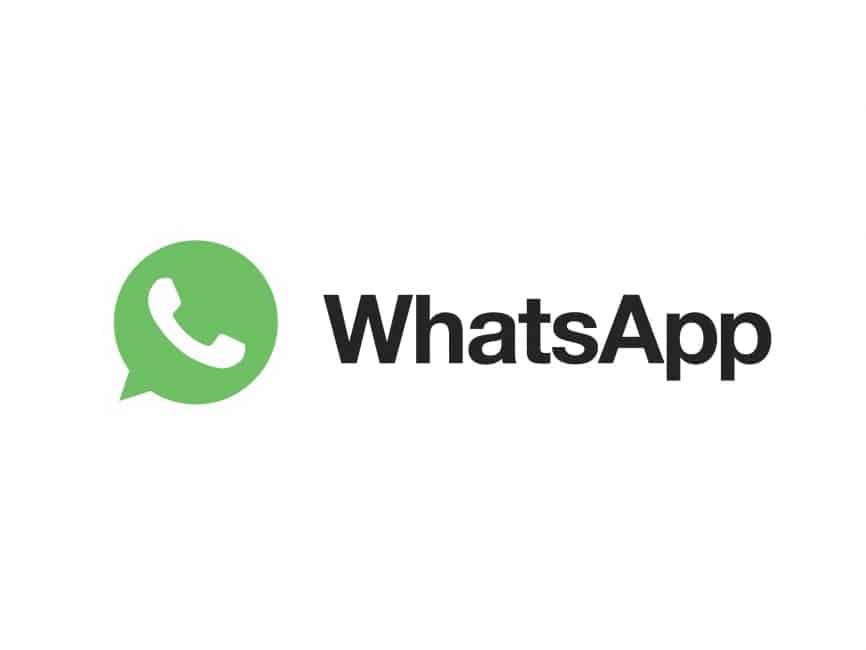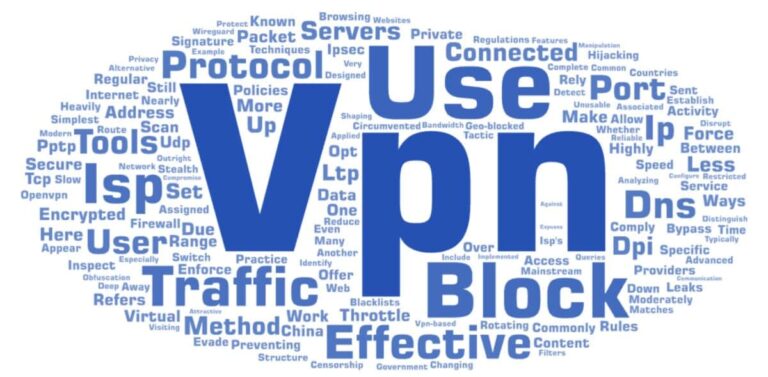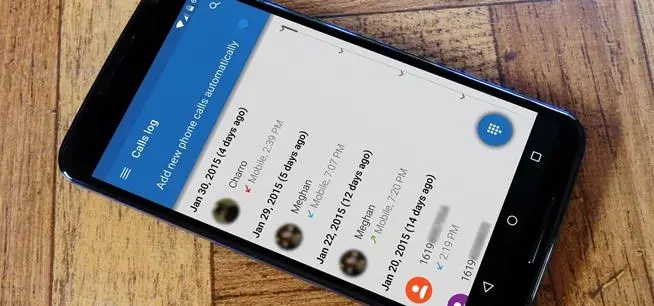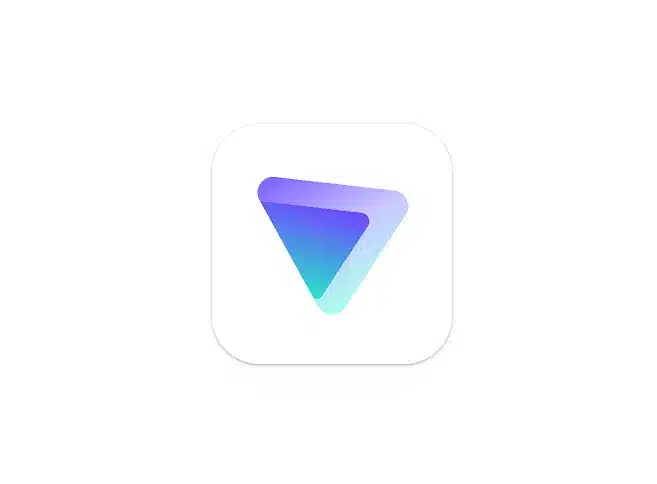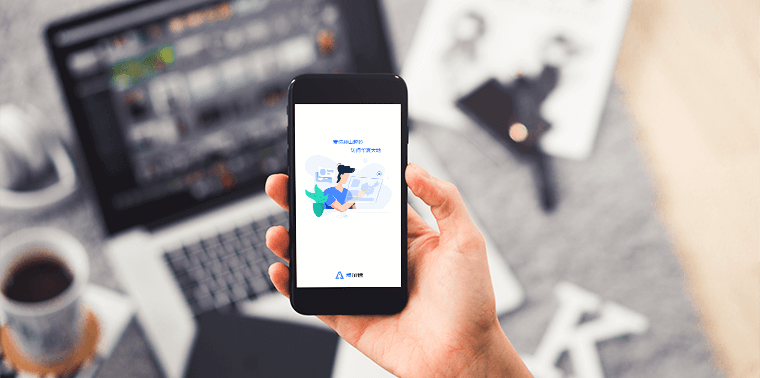Github是什么?要挂梯子访问吗?Github中文官网注册登录使用指南
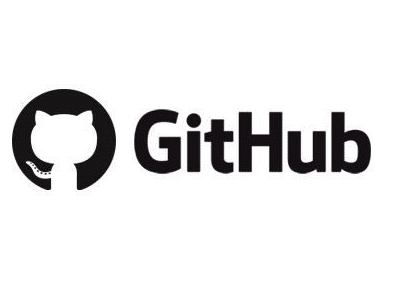
GitHub 是什么?干什么用?
GitHub 是一个面向开源及私有软件项目的托管平台,因为只支持 git 作为唯一的版本库格式进行托管,故名 GitHub。
那什么又是“开源项目”?(Open Source)
在计算机界中开源项目一般代指开源软件。当一个项目被开源,这意味着任何人都可以出于任何目的查看,使用,修改和分发你的项目。
简单来说,GitHub 是一个代码托管云服务网站,主要用于软件开发者存储和管理其项目源代码,且能够追踪、记录并控制用户对其代码的修改。甚至你可以简单粗暴的把它当作一个网盘,用来存储任何东西。
根据来自维基百科关于 GitHub 的描述,我们可以形象地看出 GitHub 的增长速度:
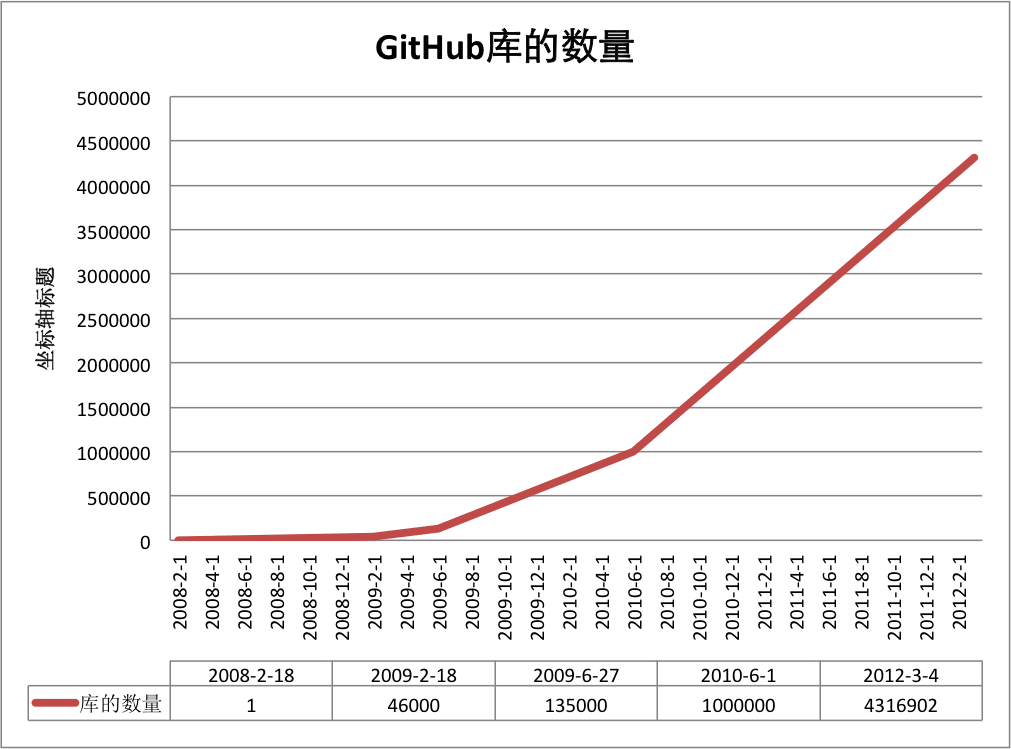
现如今,GitHub 已是:
- 一个拥有143万开发者的社区。其中不乏 Linux 发明者 Torvalds 这样的顶级黑客,以及 Rails 创始人 DHH 这样的年轻极客。
- 这个星球上最流行的开源托管服务。目前已托管 431 万 git 项目,不仅越来越多知名开源项目迁入 GitHub,比如 Ruby on Rails、jQuery、Ruby、Erlang/OTP;近三年流行的开源库往往都在 GitHub 首发,例如:BootStrap、Node.js、CoffeScript 等。
- Alexa 全球排名 414 的网站。
GitHub 要挂梯子吗?
自2014年11月起,GitHub Gist 在中国大陆就被封锁,封锁方式为 DNS 污染,至今未解除封锁。但不同于其他被墙的网站,GitHub 的被墙据我所知只是 DNS 污染,IP 并没有被封杀。
当然,这同样导致了国内用户无法对其进行一键访问,或者说即便你可以访问,访问过程也极不稳定。
那么要想突破这道屏障,实现对 GitHub 的访问,我们有两种方式:
其一,就是最简单有效的,通过“挂梯子”来实现,所谓的“挂梯子”,指的就是通过科学上网工具,爬墙上外网, 这个方式适用于绝大多数用户,快捷、有效,并且几乎没有任何门槛,只要你选择的科学上网工具具备上外网的功能,那么你都可以通过它轻松访问 GitHub。
全网最好用的加速器推荐
| 加速器名称 | 加速器优势 | 官网地址 |
|---|---|---|
| 猎豹加速器 | 支持网游翻墙两项加速功能的工具、性价比最高 | 官网下载地址 |
| 灯塔加速器 | 最低价格的加速器、需有一定翻墙基础配置使用 | 官网下载地址 |
| 白鲸加速器 | 试用一个月,连接畅通网速快,价格低廉性价比高 | 官网下载地址 |
| 点点加速器 | 页面简洁操作简单、新手也能快速上手的加速工具 | 官网下载地址 |
其二,就是更为专业的方式,通过修改 hosts 文件。
我们在浏览器输入 GitHub 的网址时,会向 DNS 服务器发送一个请求,获取到 GitHub 网站所在的服务器 IP 地址,从而进行访问。
就像你是一名快递员,在送快递前要先找中间人询问收件人的地址。而 DNS 就是这个告诉你目标地址的中间人,如果 DNS 告诉了你错误的地址、或者请求被拦截、再或者 DNS 挂了,都会导致你无法访问网站。
这个时候我们就会考虑有没有能避开DNS,但是也能获取到网址对应的 IP 的方式?有的。答案就是修改 hosts 文件。当用户在浏览器中输入网址时,系统会首先自动从 hosts 文件中寻找对应的 IP 地址,一旦找到,系统会立即打开对应网页,如果没有找到,系统才会再将网址提交 DNS 域名解析服务器进行 IP 地址的解析。
因此,想要访问 GitHub,我们可以先通过 IP 查询工具 来获取当前 GitHub 网站的真实地址,再修改本地 hosts 文件,将该地址和 GitHub 网址关联。
先找到 hosts 文件的位置,不同操作系统,hosts 文件的存储位置也不同:
- Windows 系统:
C:WindowsSystem32driversetchosts - Linux 系统:
/etc/hosts - Mac(苹果电脑)系统:
/etc/hosts - Android(安卓)系统:
/system/etc/hosts - iPhone(iOS)系统:
/etc/hosts
打开 hosts 文件,添加一行,将 xx 替换为你查询到的解析地址即可:
xx.xx.xx.xx www.github.com
但这种方式比较麻烦,而且查询出来的 IP 也未必支持国内的访问。
所以这里我们再提供一个修改host的方式。
无需安装任何程序,通过修改本地 hosts 文件,试图解决:
- GitHub 访问速度慢的问题
- GitHub 项目中的图片显示不出的问题
由于这个方法字数以及代码属实比较繁复,且是每日更新的,再加上该方法是来自于国内圈内大佬的维护,是大佬自个儿掏的钱,所以我们此处附上原地址链接,大家如果用了方法有效也可以小小赞助下大佬:https://github.com/521xueweihan/GitHub520
GitHub 官网地址是什么?
GitHub 官网地址:https://github.com/,该站点的唯一官方网址打开后如下图所示,为全英文网站:
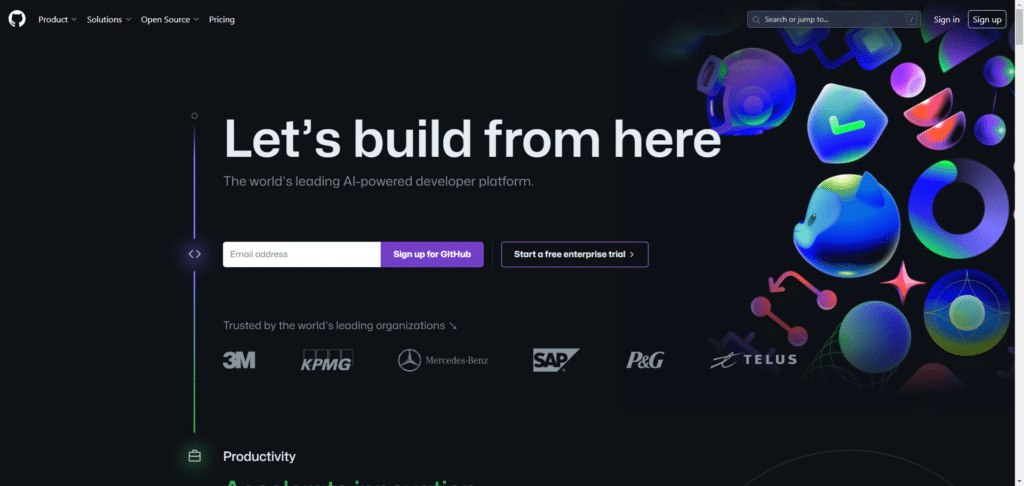
GitHub 有中文版吗?
客观来说,GitHub 并没有一个广义上的中文官网,但如果你对于英文使用感到有些困难,希望有一个中文交流的渠道,那么你可以访问 GitHub 的中文社区。
GitHub 中文社区地址:https://www.github-zh.com/
再次强调,该中文社区只是一个稍许便捷的互动社区,可以给予你一些基本的帮助,但其本身绝非 GitHub 的官方中文站点,如果你希望在 GitHub 上获得一些成就、发布一些有意义的内容,那么掌握 GitHub 英文站是你唯一的方式。
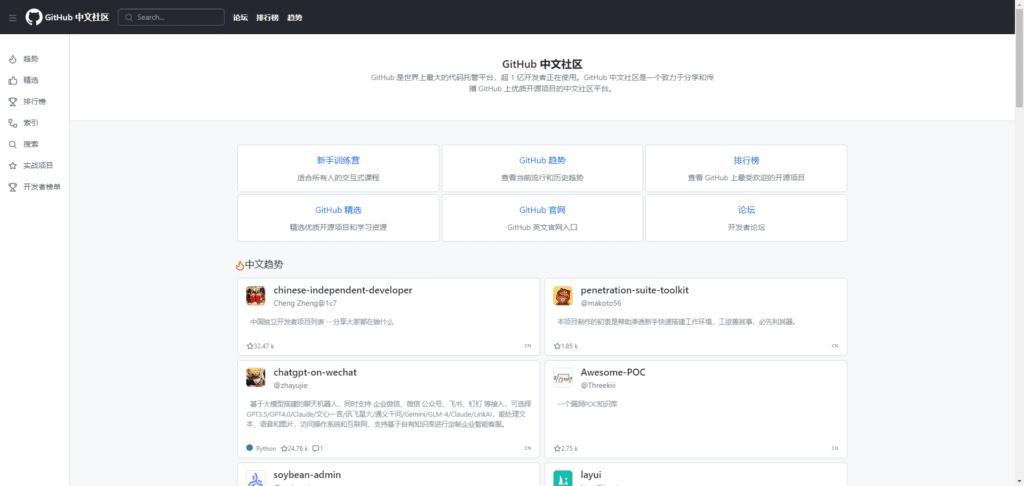
GitHub 账号注册需要什么?
在 GitHub 官网右上角,点击【Sign Up】,进入注册页面。
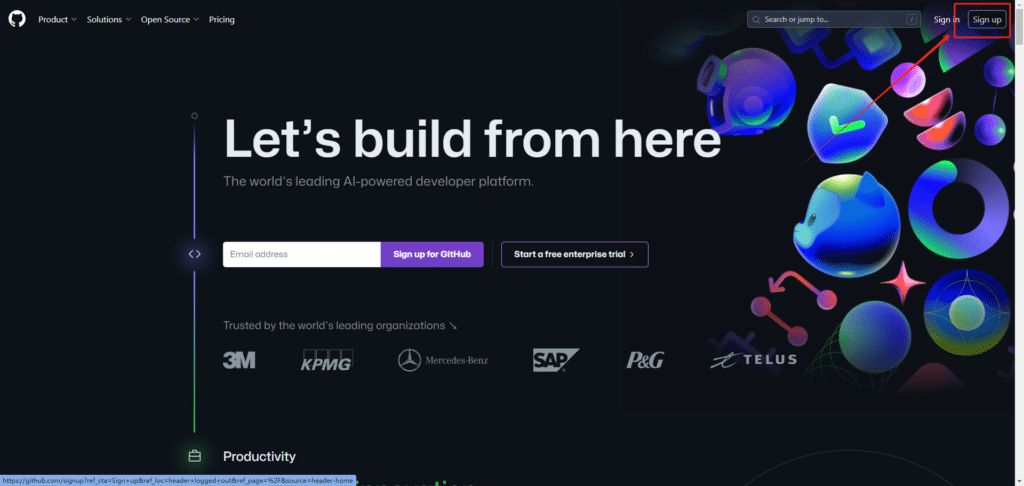
需使用电子邮件注册,设置好用户名和密码,即可生成账号。完成注册后,点击旁边的【Sign In】按钮登录。
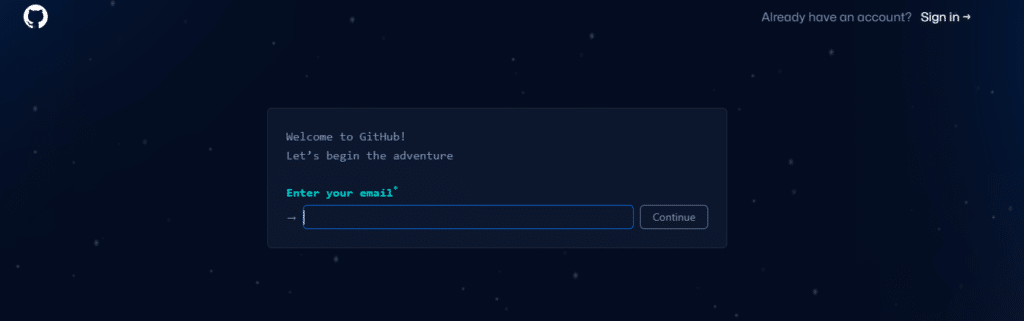
GitHub 基础的功能介绍
登录进去后,我们见到的页面分成三大版块,如下图所示,从左至右依次为:自己的仓库( Repositories )、关注的人的动态、发现新的热门/有趣仓库:

可能的疑问:Repository? 仓库?是不是有点不好理解?
“repository”有”仓库”的意思,我们可以理解成存放项目所需的各类文件的仓库。等熟悉了之后,你会发现 GitHub 上各种仓库都有,不是只包含程序代码,还有学习课程文档等等,Repository(仓库)在 GitHub 上有重要作用,我们以后的很多操作都是在 Repository(仓库)中进行。
点击右上角的个人头像,在下拉列表中选择【Your profile】项,到达个人主页。下图所示为我的个人主页:
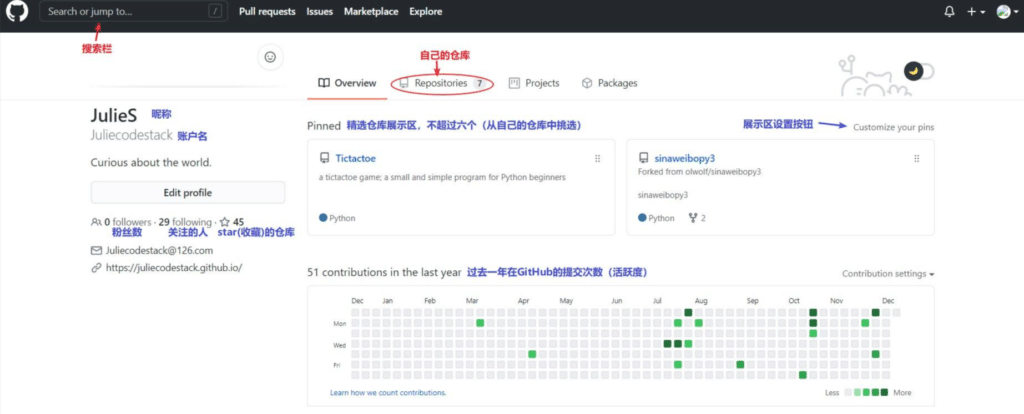
你如果打开另一个人的主页,看到的界面风格也大致如此。我在图中简要注明了页面中的各项功能,此外:
点击账户名下方的 Edit profile 按钮,可以修改自己的个人信息,比如这里的一句话简介,公司、地址、联系方式等。而如果是别人的个人主页,这里我们看到的就是 Follow(关注)按钮。
粉丝和关注的人数右边有个星星图标,这就是传说中的 Star。我们看技术文章可能常会遇到如“程序员必看!GitHub 上 Star 数过万的项目!”,“该项目在 GitHub 上迅速收获上千 Star 数” 类似的介绍,看来 Star 数是个很重要的评判标准,Star 相当于是收藏+点赞功能,之后还可以在自己的主页中点击星星图标查看。

“Pinned”区域是自己的个人展示区,在自己的仓库中精选几个放到这里展示,让别人能很快发现你的闪光点。
活跃度表格:上面的绿色格子越多,颜色越深,说明该用户在 GitHub 上提交次数越多,是活跃用户。
怎么用 Git 软件?
先到 Git 官网下载安装 Git 软件。
安装成功后,选定一个文件夹,在右键菜单中选择【Git Bash Here】,会弹出一个黑色的命令行界面,输入语句,就可以在当前文件夹中运行 Git 命令。
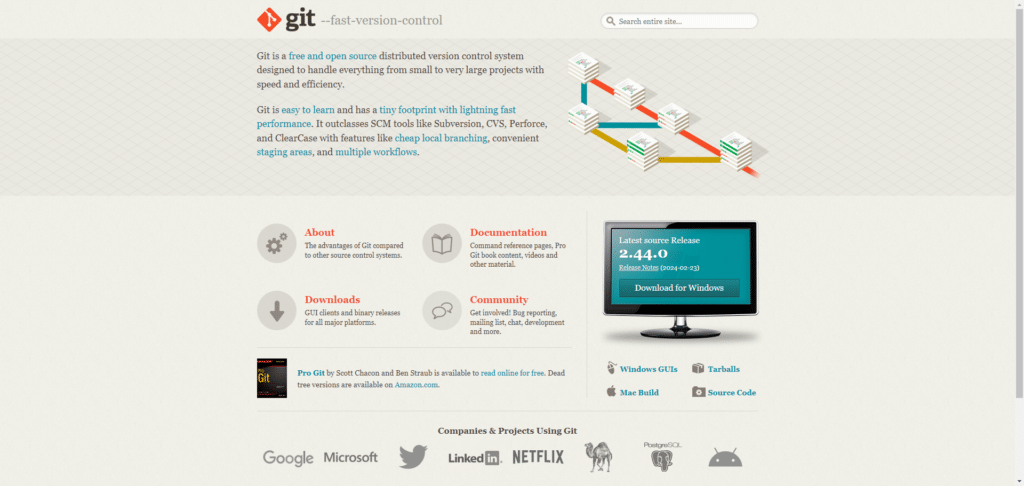
Git 基本命令
对新手来说,我们可以先掌握几个在 GitHub 上常用的 Git 基本命令:
1、提交修改:git add 和 git commit
Git 软件的核心是保存修改。working directory 是工作区,就是我们的电脑上当前工作的文件夹。staging area 可以理解成暂存区或者中转站,git add 提交了修改,放在 staging area 暂存,再通过 git commit 修改说明文字,确定最终提交版。
不要小看这个缓冲的暂存区,它为我们修改时提供了“后悔药”。这个效果就有点类似于我们平时在电脑上删除文件,文件不会直接删除,而是放到回收站中转一下。如果我们过后发现手抖误删了,还可以到回收站里把文件“还原”回去,或者确定都不需要了,就点击“清空回收站”,把这些文件都删除。
(2)与远程仓库同步:git pull 和 git push
在多人协作的情况下,比如我和A、B两人一起写文章,可能每个人的修改不一致,要保持同步。而我们要从远程仓库获取更新和推送自己的修改,就要用 git pull 和 git push。前面提到的 git commit 是确定我自己最终的修改结果,git push 则是将这一修改结果提交到远程(比如 GitHub上)的 repository(仓库)保存。可以说,每天开始工作的第一件事就是 git pull,跟上项目最新的修改进度。结束一天工作、提交修改时,先 git pull 再 git push。
(3)下载 repository(仓库): git clone
打开一个仓库,我们会看到 Code 按钮,点击后,下面出现 HTTPS 地址和 SSH 地址。我们只要复制了这个地址,然后在电脑上右键点击存放文件夹,打开 Git Bash 客户端,输入命令行:git clone 复制的地址,就能下载这个仓库到本地电脑。
如何在 GitHub 中找到自己想要的项目?
如果你有意要在其中找到一些你感兴趣的项目,或者是有特定关键词必须要找到的项目,那么该如何下手操作?
一般人用 Github 的步骤:直接搜索,选择一下 Languages ,设置下项目排序顺序,直接下载,然后就是克隆仓库,阅读md,看项目源代码,看不懂,关闭项目,删除。
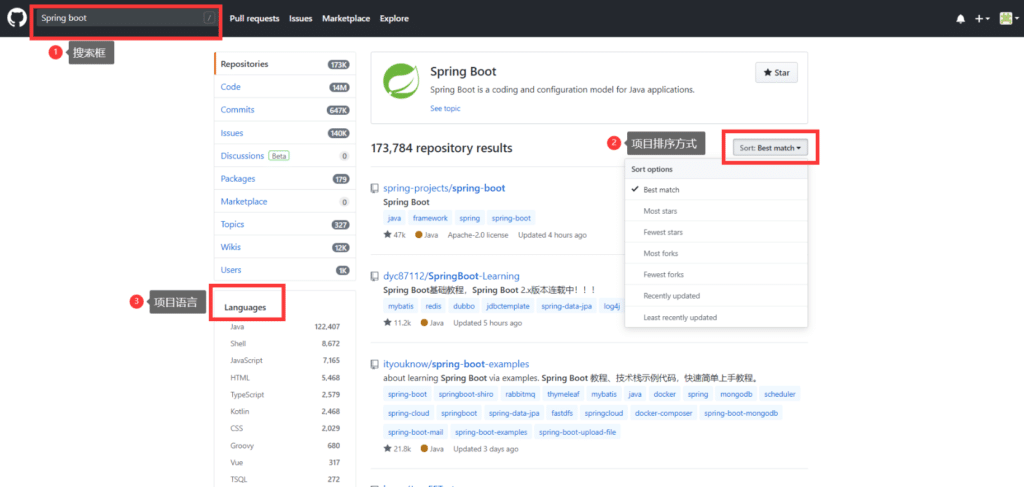
这样是很难找到真正适合自己的项目的,GitHub 里面有很多有价值的开源项目和代码,如何在海量的代码库中搜索我们需要的信息,如何利用 GitHub强大的搜索功能?
GitHub 高级搜索
GitHub 有高级搜索功能,search/advanced 可以输入关键字、代码库大小、包含作者、代码语、代码包含后缀文件名等。
这里我们假设正要学习 Spring Boot,要找一个 Spring Boot的 Demo 来进行参考学习。
精准搜索仓库标题、仓库描述、README
in关键词限制搜索范围
按照项目名/仓库名搜索(大小写不敏感)
公式:
in:name xxx 项目名包含xxx
in:description xxx 项目描述包含xxx
in:readme xxx 项目介绍文档里含有xxx
比如我搜索项目名里含有 Spring Boot 的 in:name Spring Boot
会发现项目数量由17W变成了11W
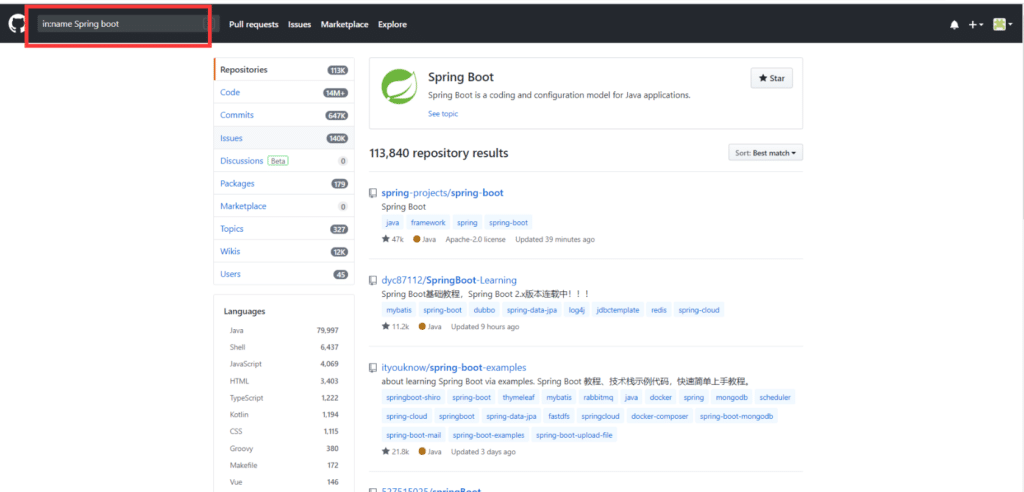
搜索项目描述里含有 Spring Boot 的 in:description Spring Boot
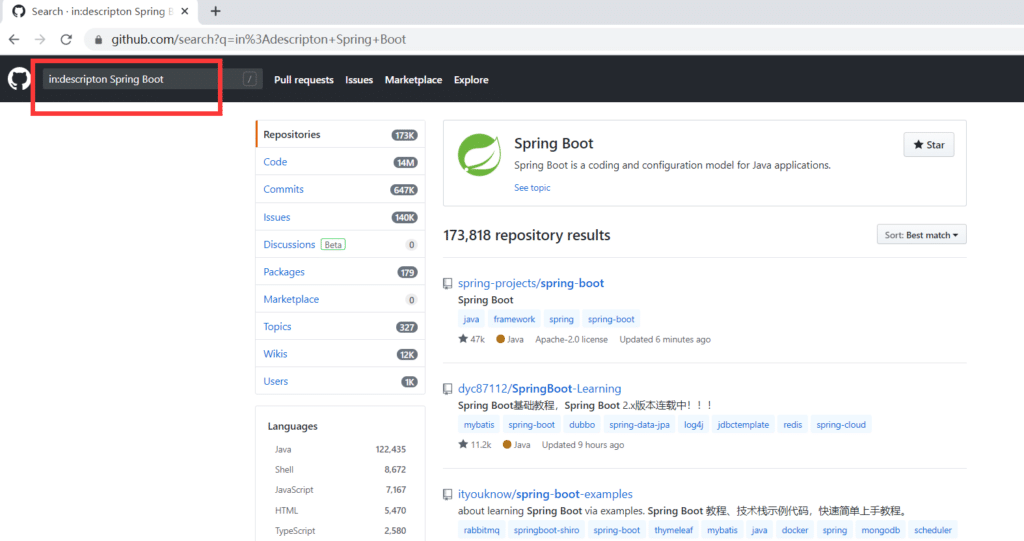
stars 或 fork 数量去查找
一个项目 star 数的多少,一般代表该项目的受欢迎程度 越受欢迎的项目,star数和fork数一定也不会少
公式:
stars:>xxx stars数大于xxx
stars:xx..xx stars数在xx…xx之间
forks:>xxx forks数大于xxx
forks:xx..xx forks数在xx…xx之间
按照地区和语言进行搜索
很多时候我们的项目是要用我们会的语言,你找到了一个Python写的好项目,但是没学过Python,下载了也看不懂,同时,为了更好的阅读README.md帮助文档以及项目注释,我想很多同学都会想要下载中文的项目,当然英语顶呱呱的请忽略
公式:
location:地区
language:语言
根据仓库大小搜索
如果你只是想找一些小型的项目进行个人学习和开发,不想找特别复杂的,那么使用size关键字查找简单的 Demo,就成了你的首选
公式:
size:>= 数字 【注意:100代表100Kb 单位为Kb】
根据仓库是否在更新的搜索
寻找项目当然是想要找到最新的项目,而不是好久都没有更新的老项目了,
公式:
pushed:> YYYY-MM-DD 最后上传日期大于YYYY-MM-DD
created:> YYYY-MM-DD 创建日期大于YYYY-MM-DD
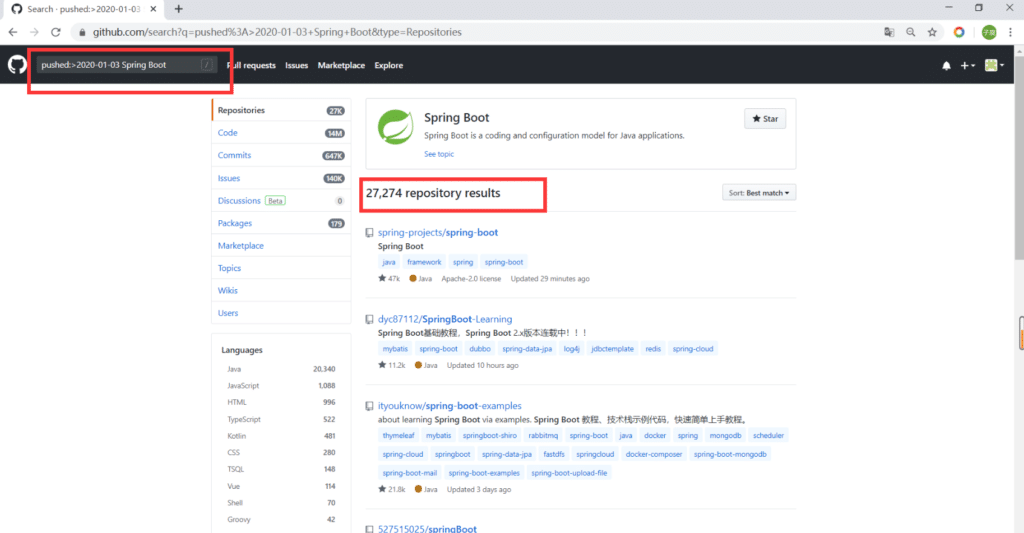
根据某个人或组织进行搜索
如果你想在GitHub 上找一下某个作者是不是提交了新的项目,可以对他们进行精准搜索
公式:
user: name 查找某个用户
org: name 查找某个组织
followers:>=xxx 查找关注者数量超过xxx的开发者
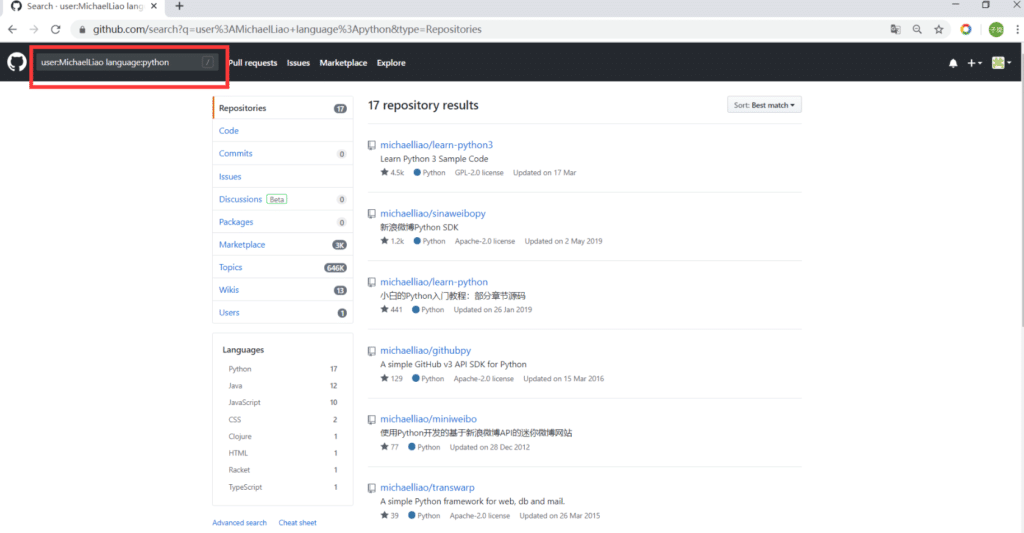
热门搜索(GitHub Trend 和 GitHub Topic)
GitHub Trend 页面总结了每天/每周/每月周期的热门 Repositories 和 Developers,你可以看到在某个周期处于热门状态的开发项目和开发者
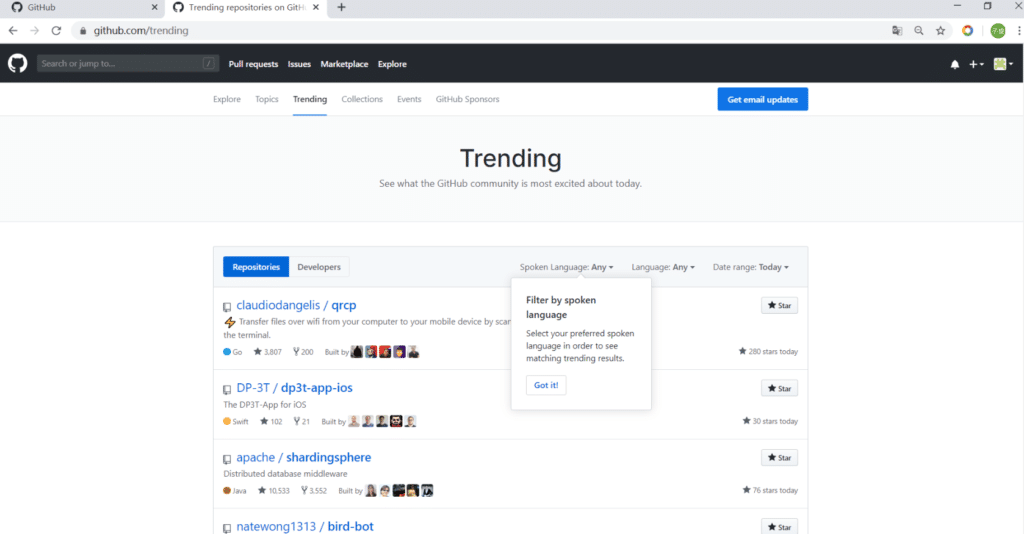
适用于各类人群的专业加速器推荐
| 适用人群 | 下载地址 | 优势 | 评测地址 |
| 游戏党 | 猎豹加速器 | 支持游戏翻墙双加速、一个工具两种功能 | 评测地址 |
| 学生党 | 灯塔加速器 | 全网最便宜的价格、配置完成轻松使用 | 评测地址 |
| 新手党 | 点点加速器 | 新手最爱的高速 VPN、页面简洁上手简单 | 评测地址 |